Cum se rotunjește timpul la cea mai apropiată oră / minut / secundă în Excel?
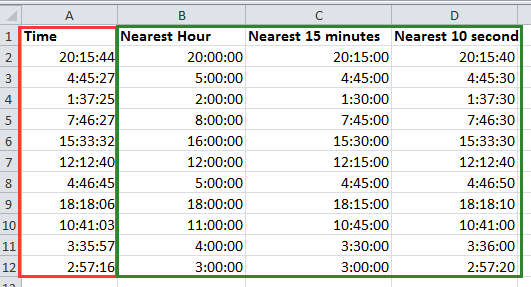
Timpul rotund până la cea mai apropiată oră / minut / secundă
 Timpul rotund până la cea mai apropiată oră / minut / secundă
Timpul rotund până la cea mai apropiată oră / minut / secundă
Timpul rotund până la cea mai apropiată 1 oră
Selectați o celulă și tastați această formulă = MROUND (A2, "1:00") în el și apăsați Intrați tasta, apoi trageți mânerul de completare automată în celulele de care aveți nevoie.
Sfat:
1. Trebuie să formatați celulele ca format de timp mai întâi selectând celule și făcând clic dreapta pentru a selecta Celule de format în meniul contextual; în Celule de format dialog, selectând Timp in Categorii lista și apoi selectarea unui tip de timp în Tip și faceți clic pe OK.
2. De asemenea, puteți utiliza aceste formule pentru a rotunji timpul până la cea mai apropiată oră =ROUND(A2/(1/24),0)*(1/24) or = MROUND (A2,1 / 24).
3. Dacă doriți să rotunjiți timpul cu 1 oră anterioară, puteți utiliza această formulă = ETAJ (A2,1 / 24).
4. În formulele de mai sus, puteți schimba 1 cu alt număr după cum aveți nevoie.
Timp rotund până la cel mai apropiat 15 minute
Selectați o celulă și tastați această formulă =ROUND(A2*(24*60/15),0)/(24*60/15) în el și apăsați Intrați tasta, apoi trageți mânerul de completare automată în celulele de care aveți nevoie.
Sfat:
1. Trebuie să formatați celulele ca format de timp mai întâi selectând celule și făcând clic dreapta pentru a selecta Celule de format în meniul contextual; în Celule de format selectarea dialogului Timp in Categorii , selectând un tip de oră Tip și faceți clic pe OK.
2. De asemenea, puteți utiliza această formulă = MROUND (A2,15 / 60/24) pentru a rotunji timpul până la cel mai apropiat minut.
3. Dacă doriți să rotunjiți timpul la 15 minute anterioare, utilizați această formulă = ETAJ (A2,15 / 60/24).
4. În formulele de mai sus, puteți schimba 15 cu alt număr după cum aveți nevoie.
Timpul rotund până la cea mai apropiată 10 secundă
Selectați o celulă și tastați această formulă = MROUND (A2, 10/86400) în el și apăsați Intrați tasta, apoi trageți mânerul de completare automată în celulele de care aveți nevoie.
Sfat:
1. Trebuie să formatați celulele ca format de timp mai întâi selectând celule și făcând clic dreapta pentru a selecta Celule de format în meniul contextual, apoi mergeți pentru a selecta un tip de timp în Celule de format dialog.
2. În formula de mai sus, puteți schimba 10 cu alt număr după cum aveți nevoie. De exemplu, utilizați = MROUND (A2, 20/86400) pentru a rotunji timpul la cea mai apropiată 20 de secunde.
Convertiți rapid timpul în valoare zecimală în Excel
|
| De exemplu, aveți o listă a timpului necesar pentru a fi convertit în ore, minute sau secunde, cum îl puteți rezolva rapid și ușor în Excel? Conversia timpului of Kutools pentru Excel, vă poate face o favoare. Faceți clic pentru o perioadă de încercare gratuită de 30 de zile! |
 |
| Kutools pentru Excel: cu peste 300 de programe de completare la îndemână Excel, gratuit pentru a încerca fără limitări în 30 de zile. |
Articole relative:
- Data rotundă până la cea mai apropiată lună în Excel
- Rotunjeste data la ziua anterioară / următoare specifică săptămânii în Excel
- Rotunjește numărul la cel mai apropiat 5/10/50 în Excel
- Număr rotund la cel mai apropiat număr par sau impar din Excel
- Runda și numărul de sumă în Excel
Cele mai bune instrumente de productivitate de birou
Îmbunătățiți-vă abilitățile Excel cu Kutools pentru Excel și experimentați eficiența ca niciodată. Kutools pentru Excel oferă peste 300 de funcții avansate pentru a crește productivitatea și a economisi timp. Faceți clic aici pentru a obține funcția de care aveți cea mai mare nevoie...

Fila Office aduce interfața cu file în Office și vă face munca mult mai ușoară
- Activați editarea și citirea cu file în Word, Excel, PowerPoint, Publisher, Access, Visio și Project.
- Deschideți și creați mai multe documente în filele noi ale aceleiași ferestre, mai degrabă decât în ferestrele noi.
- Vă crește productivitatea cu 50% și reduce sute de clicuri de mouse pentru dvs. în fiecare zi!
